วิธีทำความสะอาดและดูแลอุปกรณ์ Surface ของคุณ
เช่นเดียวกับสัตว์เลี้ยงหรือรถของคุณ คุณจะต้องดูแลSurface Pro , Surface Book , อุปกรณ์ Surface Laptopด้วย เพื่อหลีกเลี่ยงการเยี่ยมชมคลินิกสัตว์แพทย์ หรืออู่ซ่อมรถ หรือในกรณีนี้อุปกรณ์Surface ที่ได้รับอนุญาต ร้านซ่อมจึงช่วยประหยัดเงินและเวลาเพิ่มขึ้นอีกสองสามเหรียญ ในโพสต์นี้ เราจะแบ่งปันเคล็ดลับที่เป็นประโยชน์ในการทำความสะอาดและดูแลอุปกรณ์Surface ที่ใช้ Windows 10 ของคุณ(Surface)
เคล็ดลับในการทำความสะอาดอุปกรณ์ Surface ของคุณ
พื้นที่ที่เราจะกล่าวถึงเคล็ดลับที่เป็นประโยชน์ตามที่Microsoft กำหนด มีการระบุไว้ดังต่อไปนี้:
- ทำความสะอาดทั่วไป.
- สุขภาพแบตเตอรี่
- การดูแลหน้าจอสัมผัส
- การดูแลปกและคีย์บอร์ด
- การดูแลวัสดุอัลแคนทาร่า
- ดูแลสายไฟ.
ตอนนี้ขอเจาะลึกในรายละเอียด
1) การทำความสะอาดทั่วไป(1) General cleaning.)
เพื่อให้Surface ของคุณ ดูดีและใช้งานได้ดี ให้ใช้ผ้านุ่มไม่เป็นขุย (ผ้าไมโครไฟเบอร์ใช้งานได้ดี) ชุบสบู่อ่อนๆ และน้ำเล็กน้อย ( คำแนะนำแบบมืออาชีพ(Pro Tip) : อย่าใช้ของเหลวกับSurface โดยตรง ) หรือผ้าเช็ดหน้าจอ . ทำความสะอาดทุกๆ 3-6 เดือนหรือเมื่อจำเป็น
2) สุขภาพของแบตเตอรี่(2) Battery health.)
แบตเตอรี่แบบชาร์จไฟได้ทั้งหมดจะเสื่อมสภาพในที่สุด
วิธียืดอายุการใช้งานแบตเตอรี่ให้ยาวนานที่สุดมีดังต่อไปนี้
- เดือนละครั้ง ปล่อยให้แบตเตอรี่ของคุณเหลือต่ำกว่าครึ่งทางก่อนที่จะชาร์จ
- หลีกเลี่ยง(Avoid)การเสียบ Surface ของคุณทุกวันตลอด 24 ชั่วโมง
- เก็บ Surface ของคุณไว้ในที่แห้งและเย็นเมื่อคุณไม่ได้ใช้งาน
หากคุณวางแผนที่จะจัดเก็บ อุปกรณ์ Surface ของคุณ เป็นระยะเวลานาน ให้ชาร์จ 50% ทุก ๆ หกเดือน เพื่อช่วยให้แน่ใจว่าชาร์จได้อยู่เสมอ
3) การดูแลหน้าจอสัมผัส(3) Touchscreen care.)
รอยขีดข่วน จารบีนิ้ว ฝุ่น สารเคมี และแสงอัลตราไวโอเลตอาจส่งผลต่อประสิทธิภาพของหน้าจอสัมผัสของคุณ
ต่อไปนี้คือบางสิ่งที่คุณสามารถทำได้เพื่อช่วยปกป้องหน้าจอ:
- ทำความสะอาดบ่อยๆ –(Clean frequently – )หน้าจอสัมผัส ของ Surface เคลือบเพื่อให้ทำความสะอาดได้ง่ายขึ้น (Surface)คุณไม่จำเป็นต้องถูแรงๆ เพื่อขจัดรอยนิ้วมือหรือจุดมัน ใช้ผ้านุ่มไม่เป็นขุย (เช็ดให้แห้งหรือชุบน้ำหรือน้ำยาเช็ดแว่น ห้ามใช้น้ำยาเช็ดกระจกหรือสารเคมีอื่นๆ) หรือเช็ดหน้าจอเบาๆ
- เก็บให้พ้นแสงแดด –(Keep it out of the sun – )อย่าปล่อยให้ Surface โดนแสงแดดโดยตรงเป็นเวลานาน แสง อัลตราไวโอเลต(Ultraviolet)และความร้อนที่มากเกินไปอาจทำให้จอแสดงผลเสียหายได้
- ปกปิดไว้ –(Keep it covered – )ปิดฝาครอบเมื่อคุณนำ Surface ติดตัวไปด้วย หรือถ้าคุณไม่ได้ใช้งาน
4) การดูแลปกและคีย์บอร์ด(4) Cover and keyboard care.)
คุณไม่จำเป็นต้องดำเนินการมากนักเพื่อให้Touch CoverหรือType Coverทำงานได้ดีที่สุด ในการทำความสะอาด ให้เช็ดด้วยผ้าที่ไม่เป็นขุยชุบสบู่อ่อนๆ และน้ำ อย่าใช้ของเหลวโดยตรงกับ อุปกรณ์ Surface ของคุณ หรือกับฝาครอบ ทำเช่นนี้บ่อยๆ เพื่อให้Touch CoverหรือType Cover ของคุณ ดูดี
หากสันหรือจุดเชื่อมต่อแม่เหล็กของฝาครอบสกปรกหรือเปื้อน ให้ใช้ไอโซโพรพิลแอลกอฮอล์เล็กน้อย (หรือที่เรียกว่าแอลกอฮอล์เช็ดถู) กับผ้านุ่มไม่เป็นขุยเพื่อทำความสะอาด
5) การดูแลวัสดุ Alcantara(5) Alcantara material care.)
อุปกรณ์ Surface(Surface) และอุปกรณ์เสริม บาง ชนิดมี วัสดุAlcantara ที่ ป้องกันการหกและดูดซับ ดังนั้นโปรดตรวจสอบคู่มือผลิตภัณฑ์ของคุณ
- การดูแลเป็นประจำ(Regular care) – เพื่อให้Alcantaraดูดีอยู่เสมอ ให้เช็ดด้วยผ้าขาวที่ไม่มีขุยชุบสบู่อ่อนๆ และสารละลายน้ำ หรือผ้าเช็ดทำความสะอาดหน้าจอเมื่อจำเป็น
- ขจัดคราบ(Stain removal) – หากคุณทำสิ่งใดหกใส่ วัสดุ Alcantaraให้พยายามทำความสะอาดภายใน 30 นาทีเพื่อช่วยป้องกันคราบไม่ให้ เกาะติด ใช้(Use)การหมุนวน ทำความสะอาดเบา ๆ ด้วยผ้าขาวที่ไม่มีขนชุบสบู่และน้ำ วิธีแก้ปัญหาง่ายๆ ของน้ำ 2 ส่วนต่อสบู่อ่อน 1 ส่วน (เช่น สบู่ล้างมือ) เช็ดให้แห้งโดยใช้ผ้าสะอาดสีอ่อน
6) การดูแลสายไฟ(6) Power cord care.)
สายไฟ เช่นเดียวกับลวดโลหะหรือสายเคเบิลอื่นๆ สามารถอ่อนแรงหรือเสียหายได้ หากบิดหรืองอซ้ำๆ ในจุดเดิม
ต่อไปนี้คือสิ่งที่คุณสามารถทำได้เพื่อไม่ให้สายไฟเสียหาย:
- หลีกเลี่ยง การ บิด(twisting)หรือบีบ(pinching)สายไฟ
- อย่าพันสายไฟแน่นเกินไป โดยเฉพาะบริเวณรอบๆ ตัวจ่ายไฟ ให้พันโดยใช้ขดลวดหลวมแทนการทำมุมให้แน่น

- ตรวจสอบสายไฟของคุณเป็นประจำ โดยเฉพาะอย่างยิ่งบริเวณที่ต่อกับแหล่งจ่ายไฟฟ้า
- หลีกเลี่ยง(Avoid)การดึงสายไฟเมื่อถอดปลั๊ก Surface ของคุณ การถอดขั้วต่อออกจากขั้วต่อการชาร์จอย่างเบามือสามารถช่วยป้องกันความเสียหายที่เกิดกับสายไฟของคุณได้
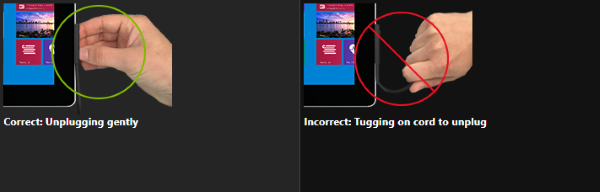
- หากคุณพบความเสียหายใดๆ กับส่วนใดๆ ของ สายที่ชาร์จ Surface ของคุณ ให้หยุดใช้สายดังกล่าวและติดต่อฝ่ายสนับสนุนของ Microsoft(contact Microsoft Support)สำหรับตัวเลือกต่างๆ
I hope you find these tips informative enough!
Related posts
Surface Pro 7 vs Surface Pro 6: ไหนดีกว่าสำหรับความต้องการของคุณ?
Surface device ค้นหาเครือข่ายไร้สายที่มีอยู่ แต่จะไม่เชื่อมต่อ
วิธีการแทรก SIM card และตั้งค่าการเชื่อมต่อข้อมูลบน Surface device
Surface Pro 6 คุณสมบัติใหม่ราคาข้อมูลจำเพาะความพร้อมใช้งาน
Surface ไม่เปิดหรือ Battery ไม่ใช่ปัญหาการชาร์จ
พื้นผิวปิดตัวลงหลังจากหน้าจอสีดำที่มี thermometer icon ปรากฏขึ้น
Surface Pro X Review - Surface Pro ที่สวยที่สุดจนถึงตอนนี้!
สุดยอดพื้นผิว Pen ทางเลือกสำหรับอุปกรณ์ Microsoft Surface
Download firmware and driver download ล่าสุดสำหรับทุก Surface อุปกรณ์
วิธีการตั้งค่าและใช้ฐานการชาร์จ USB-C สำหรับ Surface Slim Pen
การเว้นวรรค Taskbar icon กว้างเกินไปใน Windows 10 หรือ Surface Pro device
วิธีการเตรียม Surface สำหรับบริการของคุณ
Microsoft Surface Dial ล้มเหลวในการจับคู่กับคอมพิวเตอร์ Windows 10
ไม่สามารถแนบหรือแยกออกจาก Surface Book จาก Keyboard
10 ที่มีประโยชน์ Surface Pro Tips and Tricks
Surface Earbuds: วิธีการตั้งค่าใช้การเรียกเก็บเงินอัปเดตและจัดการการตั้งค่า
วิธีการแก้ไขปัญหา Surface Go โดยใช้ USB Recovery Disk
การซูมนิ้วนิ้วไม่ทำงานกับ Windows 10 PC or Surface device
Surface Book ไม่พบ NVIDIA Graphics Card
สิ้นสุด meeting and save changes ใน Microsoft Surface Hub
